当ブログにはプロモーションが含まれています
 うぉず
うぉず
maps.meaとは?
maps.meとは、世界中どこでも、ネットに繋がっていなくても利用可能なオフラインマップアプリだ。
maps.meの公式サイトにも以下のように描かれている。
The entire world is in your pocket. Even the smallest islands! (世界をあなたのポケットの中に。それが最も小さな島であっても!)
というかっこいいコピーが書かれているわけだが、それは誇張表現ではない。maps.meはオフラインマップアプリとして最高峰のクオリティーを誇っている。
特に、海外旅行や海外出張が多い人はmaps.meを必ずダウンロードしておくべきだ。
海外では、日本のSIMカードは実質使えないし、発展途上国に行けば、SIMカードを買ってもろくにネットに繋がらないなんてことが多々ある。
知らない国、知らない人だらけ、さらには言語さえまともに通じない状況になることだってある。そんな時に、maps.meがあればとりあえずマップを見ながらホテルに帰れる。
もしくは、タクシードライバーなどにマップを見せればとりあえず行きたい場所は伝えられる。maps.meはあなたを危険から守ってくれるアプリでもあるというわけだ。
毎日使うアプリではないが、必ず入れておくべきアプリだと私は思っている。実際、リアルで知り合う友人には100%ダウンロードさせている。
それでは、早速使い方と設定を見ていこう。
maps.meの設定
細かい設定は抜きにして、あなたがまずやらなければならないことは、マップをダウンロードすることだ。
maps.meはオフラインでも起動する。位置情報をGPSで追跡してくれるのでネットがなくてもナビまで出してくれる最高のツールだ。
ただし、maps.meはダウンロードしておいたマップしか利用できない。そして、そのダウンロードにはある程度時間がかかる。
というわけで、ネットの早い日本で行きたい場所のマップをダウンロードをしておくことを私は強く推奨する。(海外ではネットが遅い地域も多々あるだろう)
簡単な設定をするだけでmaps.meは使えるようになるので安心してほしい。
まずは、以下のリンク先よりmaps.meアプリをインストールしよう。
次に、右下のマークをタップ。
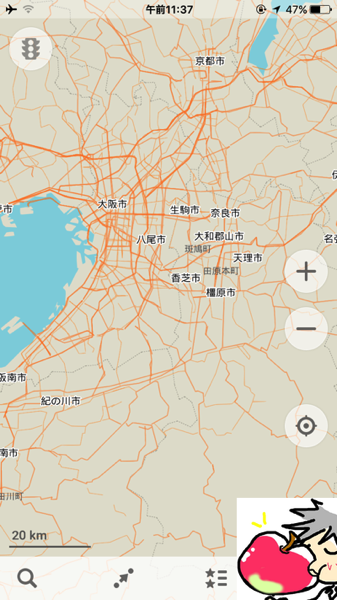
マップをダウンロードを選択しよう。
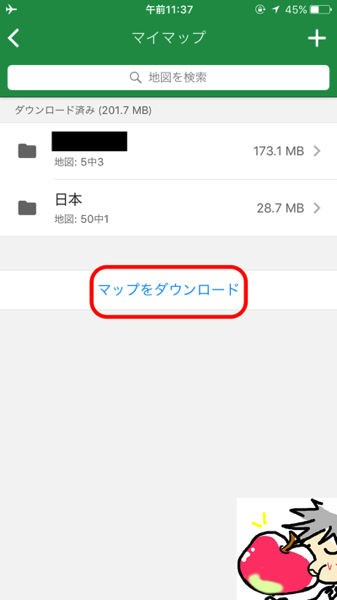
世界中の国が表示される。
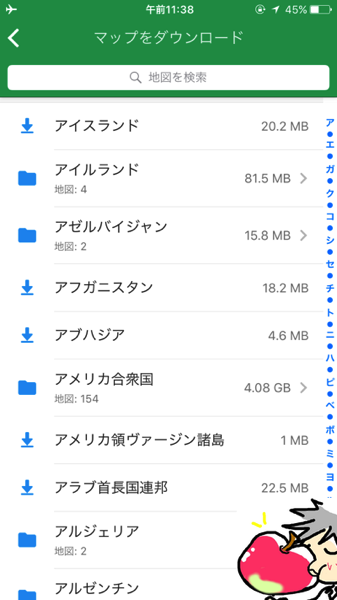
聞いたことのないような島まで、表示されている。ホームページで「世界一小さな島でも」と謳っていたのはあながち嘘ではないと思う。
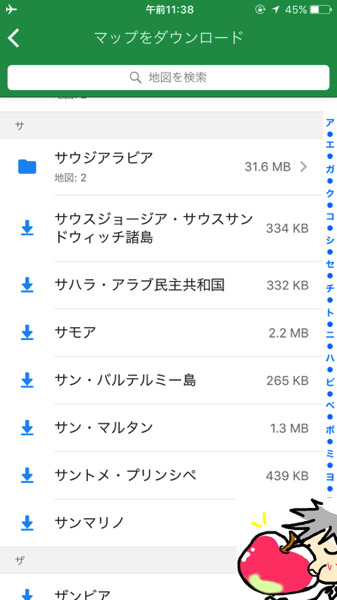
ちなみに、日本で検索すると、以下のように表示される。
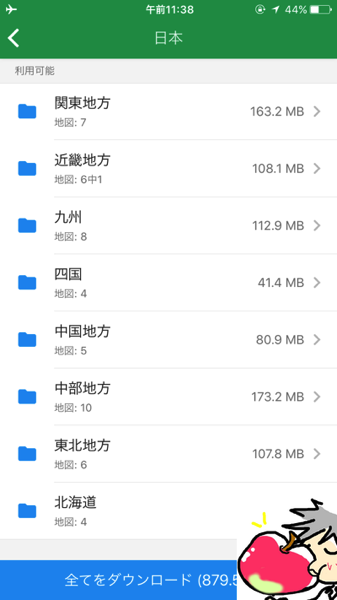
今回は、試しにカンボジアの地図をダウンロードしてみよう。(余談ではあるが、カンボジアのアンコールワットは一度は訪れることをお勧めする。涙が出るくらい感動する)
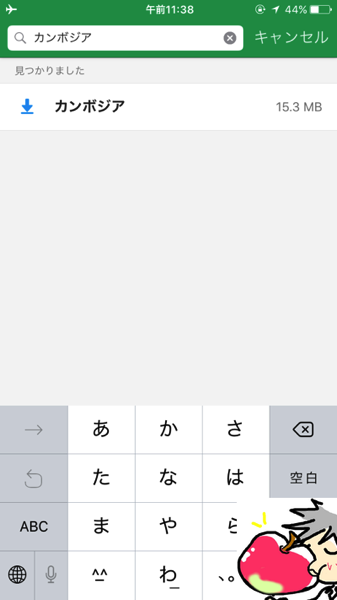
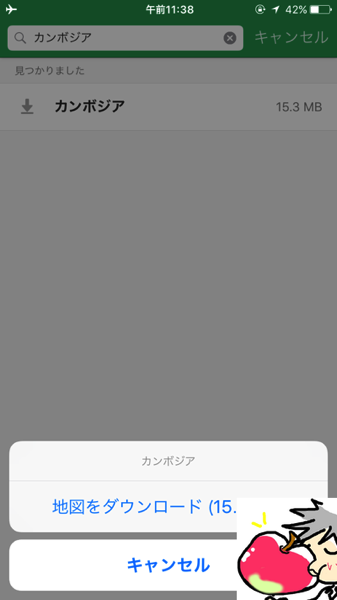
さぁ、インストールが完了した。いよいよ、地図を表示させてみよう。

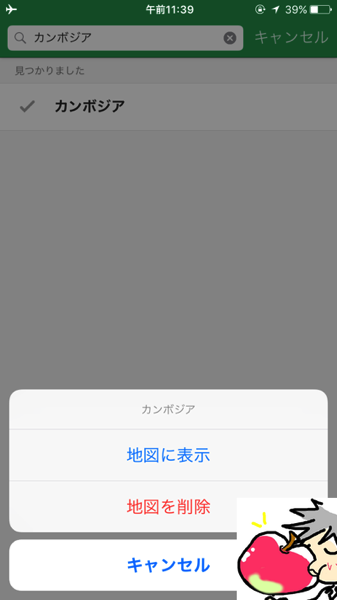
これで、設定は完了だ。あなたが色々な国を旅する予定なら、それらの国の地図を上記の手順でダウンロードしておけば良い。
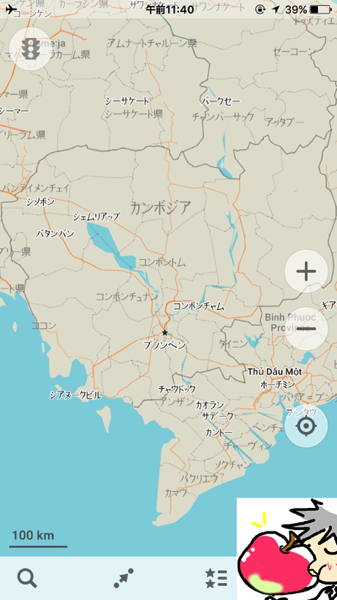
ちなみにmaps.meには様々な細かい設定が可能になっているのだが、基本的には設定はデフォルトからいじらなくても良い。私は、何も変更していないが不便なく利用できている。
maps.meの使い方
次にmaps.meの使い方を解説しよう。とはいってもそこまで使い方は難しくない。私がオススメする使い方とともに、お伝えしていくのでぜひ参考にしてほしい。
まずはMAP上部の検索窓より、目的地を入力しよう。
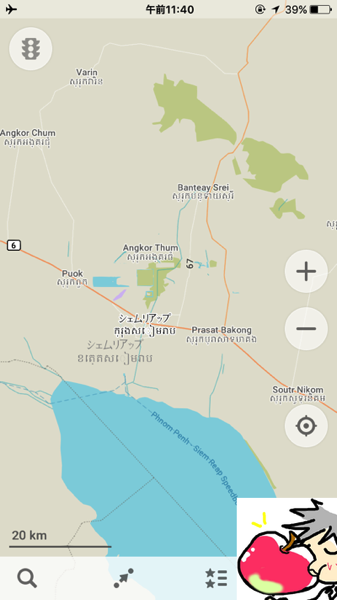
ここで、1つ注意しておくべき事がある。海外の施設では日本語ではあまり検索に引っかからない場合がある。この例では「アンコールワット」と入力しても表示されなかったため「angkor」とAngkor Watの前部分を入力することで以下のようにきちんと表示された。
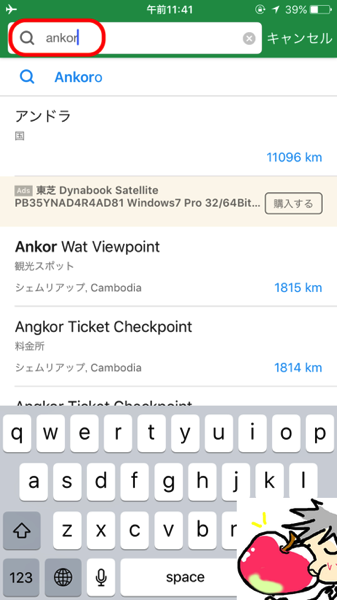
(画像をアップしてから気づいたが、ankorとスペルを誤って打ち込んでいる。それでも目的地が表示されるくらい検索精度は高い、という証拠のためこのままアップしていることを了承頂きたい)
どーん!!ちゃんとアンコールワットが表示された。
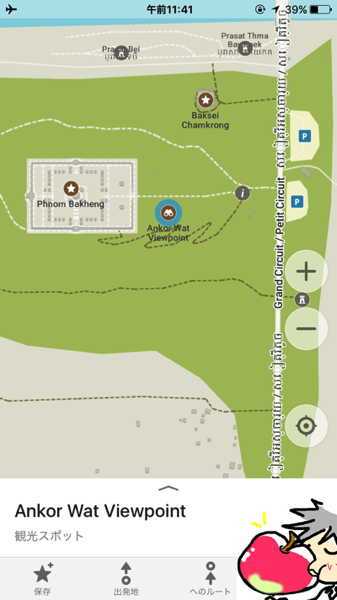
さらに画面下部の「view point」という項目をタップするとこの場所にタクシーuberを呼ぶかどうかの項目まで表示された。オフラインではuberは使えないが、この配慮はありがたい。
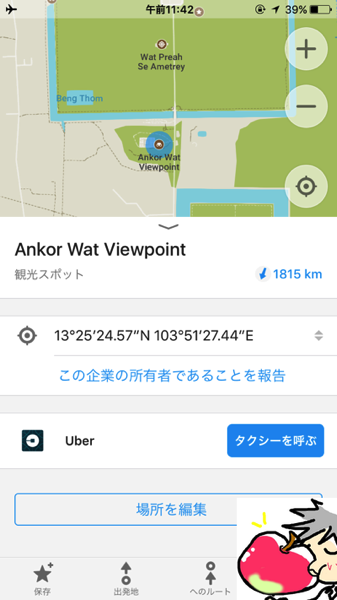
ナビ機能が凄すぎてヤバい!!!
さらに、私がmaps.meアプリを推奨する理由として「ナビ機能」の存在がある。私が初めて使ったとき、危うく失禁しそうになった。あなたも心して使って欲しい。
まずは、マップを開こう。そして出発地をタップ。
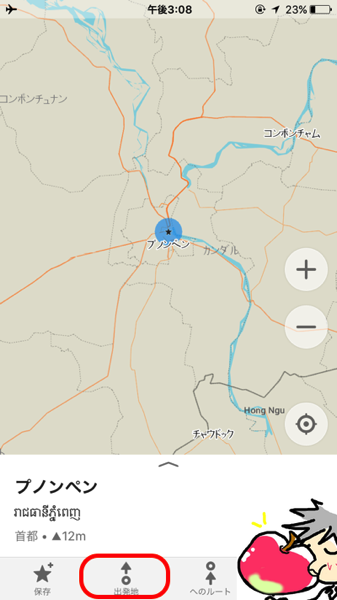
そのあとに到着地を設定するために検索マークをタップ。
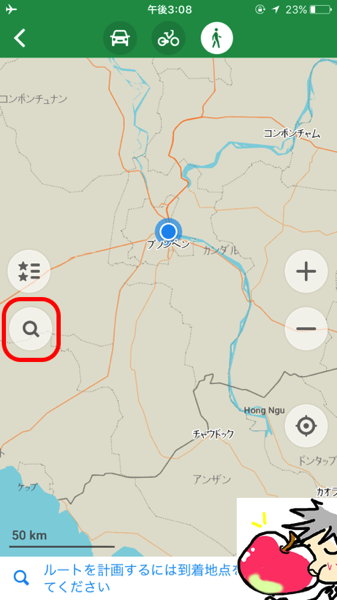
まずはMAP上部の検索窓より、目的地を入力した後、画面下部の到着地を選択。すると・・・
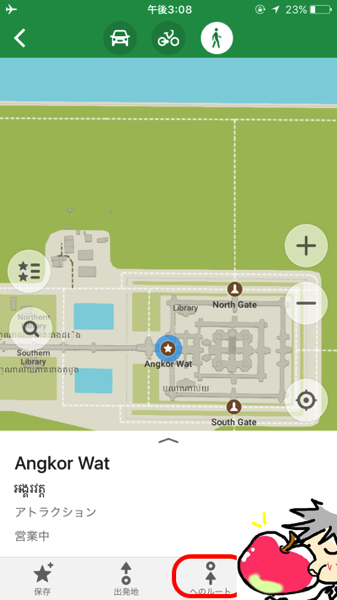
ズドーーーーン!!!なんと、設定したルートが表示された。
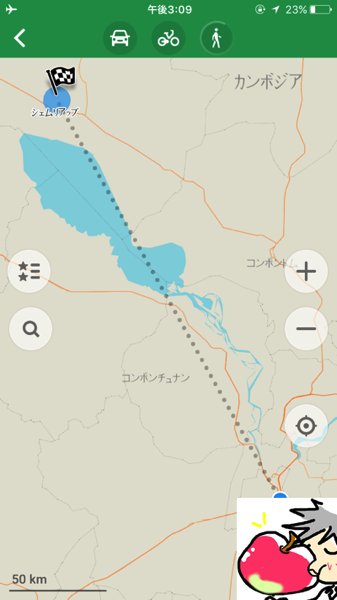
しかも、車で移動した場合の推定所要時間まで表示してくれる。Googleマップと比べても遜色ないほどの精度だ。無料で、しかもオフラインでここまで表示してくれるのはありがたい。
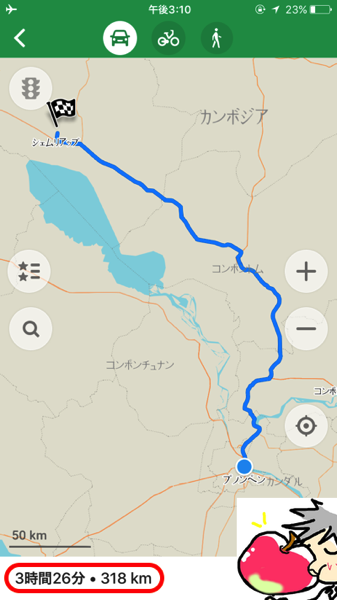
このナビ機能は特に初めて行く場所で有効に使うことができる。
例えば、土地勘のない場所では、ちょっと一休みしたくてカフェに行きたかったとしても、そこまでどれくらいの時間がかかるか全く見当もつかない。
その際に、歩いた場合・車で移動した場合などの目安所要時間を調べられるのはありがたい。それによって移動手段を決められるし、予定も立てやすくなるからだ。
オフラインでここまでの機能を提供しているのは驚異的だろう。私は、このmaps.meだけは今後も手放せそうにない。
総合評価・他アプリとの比較

maps.meアプリは三ツ星評価中、三ツ星評価とした。
無料でこれだけの機能を備えているのだから、文句のつけようがない。私は何度かこのアプリに救われた事があるので、これからも使い続けると思う。
海外で、タクシードライバーが道に迷ったり、迷ったふりをしてくる事だってある。ゆえに乗車前に地図を見せておいたり、迷った時に地図を見せて「違う違う!」と言うだけでもグッとトラブルは減る。
オンラインマップのGoogleマップなどでは動作が遅い時もあるが、オフラインマップのmaps.meは爆速で起動して、瞬時に現在位置を表示してくれる。
周辺施設の検索もできるので本当に痒いところまで手が届く最高のアプリになっている。
ちなみに、グーグルマップでもオフラインの地図をダウンロードすることは可能なのだが、かなり手順が面倒だ。それに、オフライン上での使い勝手については、圧倒的に、maps.meの方が使い易い。
私は色々とマップを使ってきたからこそ分かるのだが、maps.meほどのサービスを無料で提供しているのは、お人好しを通り越してバカとしか言いようがない。
とにかく使いやすい。毎日使うものではないが、何かの時のために必ずダウンロードしておくべきアプリと言えるだろう。
実際、私は海外で色んな人にこのアプリを見せた経験があるのだが、「オー!!イッツベリーグーッド!!!」と感動してその場でダウンロードする外国人をたくさん見てきた。
それだけ、オフラインマップの需要は高いという事だろう。
「一応、ダウンロードしておくか。」という軽い気持ちでもいいのでダウンロードしておくことを強くオススメする。
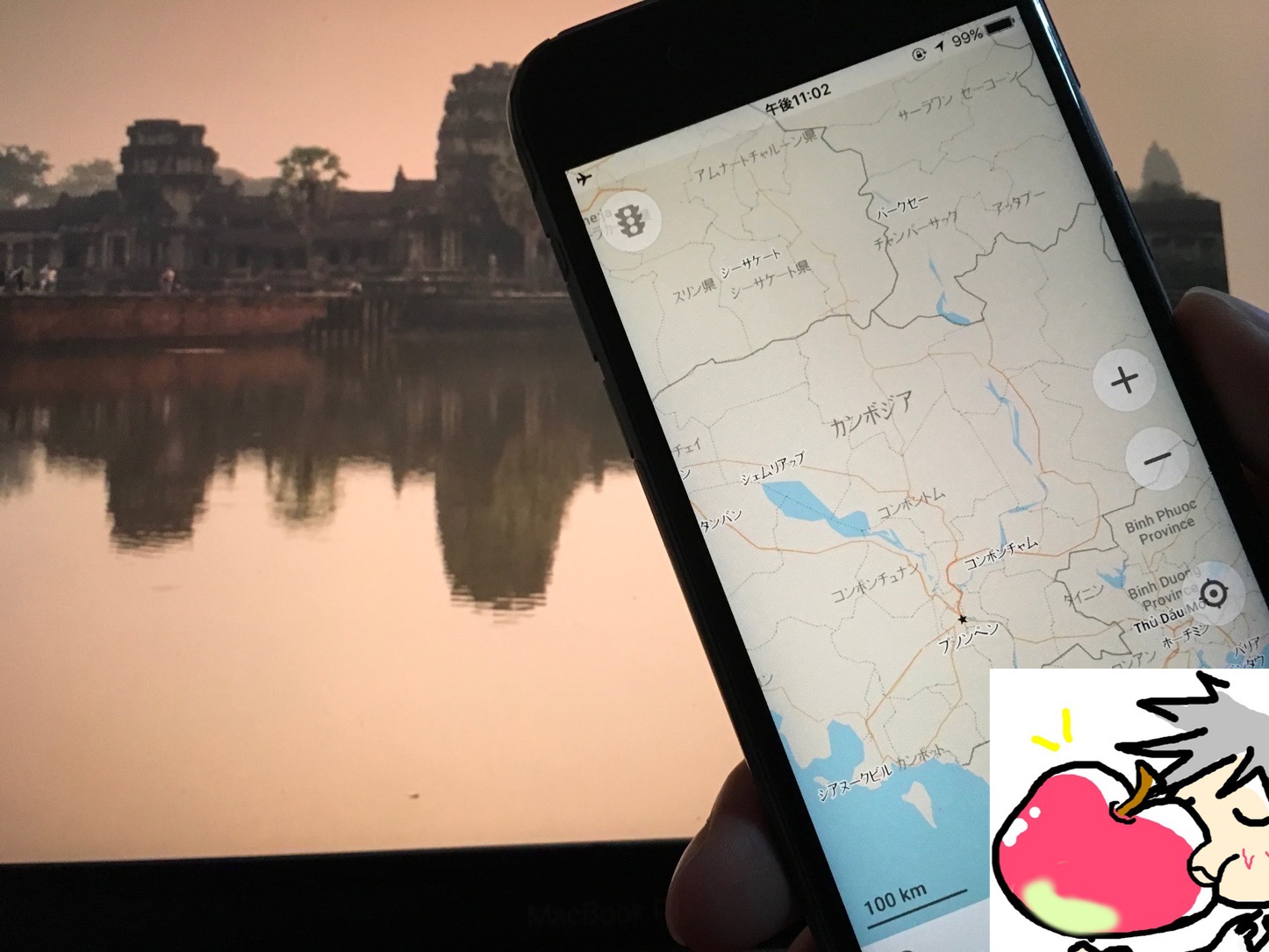



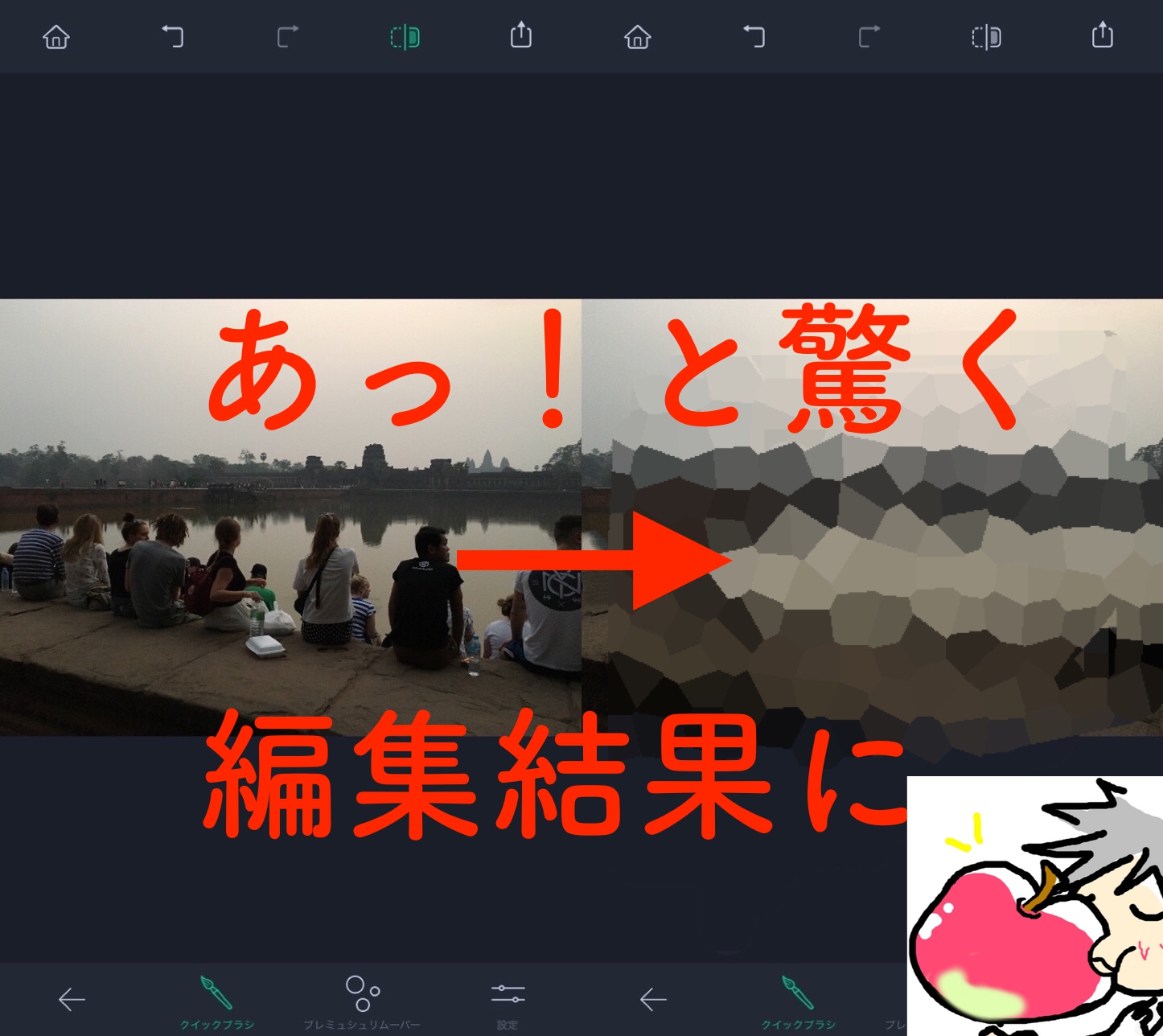
うぉずさん、こんばんは。
私もmaps.meを使っていますが、海外旅行ではulmonのCitymaps2GoProを使っています。
この地図もオフラインで利用できます。これのいいところは、ピンを立てて保存できるところです。ダウンロードした地図にホテル、最寄りの駅、行きたいところ等に印をつけて、どういうルートで動くのかを地図をみながら考えることができます。なお、ピンの色は5色使えます。
情報の更新はわりと頻繁ですが、Googlemapには劣ります。
本当はアプリを1つに絞りたいのですが、地図によって得意・不得意があるのでなかなかそうはいきません。
日本三毛猫さん
うぉぉぉぉぉ!!!
素晴らしい情報ありがとうございます。
早速ダウンロードしたので使ってみます。
こういう生きた情報は本当にありがたいです。
教えて頂き感謝です。
オフラインマップは本当に便利なので重宝すると思います。
いやぁ、今から使ってみますがワクワクしますね。
やはりアプリは最高です。
うぉず